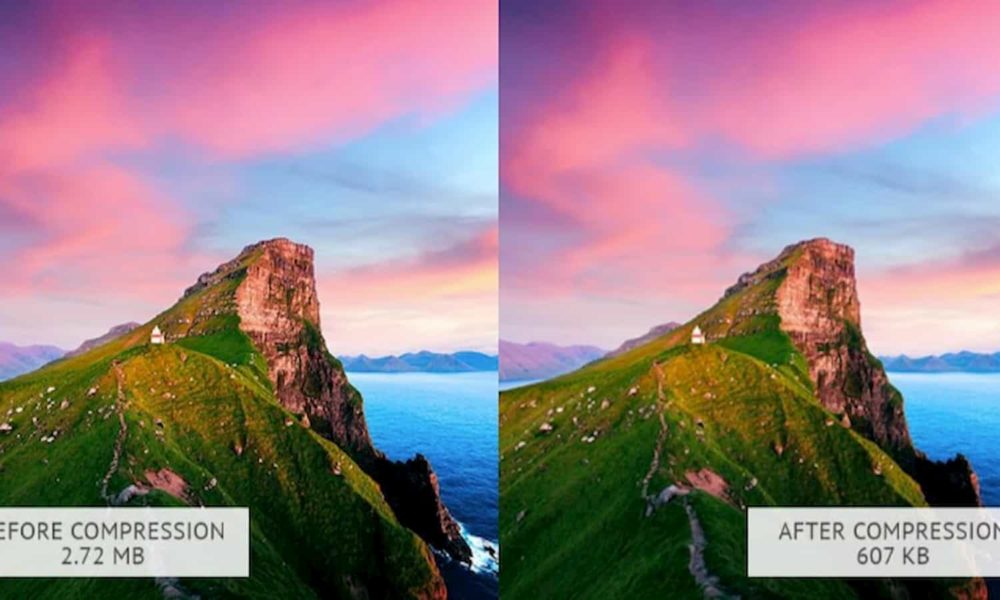Wil je leren hoe je een foto snel en gemakkelijk comprimeert? Of u nu wilt dat uw afbeeldingen minder ruimte op uw computer innemen, ze met vrienden wilt delen of foto’s naar internet wilt uploaden, deze zelfstudie laat u de beste methoden zien.
We zullen u leren hoe u de grootte van afbeeldingen online, op het Windows-besturingssysteem en op Mac OS kunt verkleinen.
Een foto online comprimeren
Houd er rekening mee dat uw afbeelding na het compressieproces niet kan worden geschaald naar de oorspronkelijke kwaliteit. Zorg er dus voor dat u back-upversies van de foto’s hebt, voor het geval u ooit van gedachten verandert.
Er zijn veel beeldcompressoren online beschikbaar, maar we laten u zien hoe u foto’s online kunt comprimeren met behulp van Compress JPEG. Volg onderstaande stappen.
1. Ga naar JPEG comprimeren
Open de Comprimeer JPEG-website. De interface is vrij intuïtief en je ziet meteen de knop “Bestanden uploaden”.
2. Upload een foto
Ga naar de doelmap van de afbeeldingen waarvan u de grootte wilt verkleinen. U kunt maximaal 20 JPEG-afbeeldingen op uw apparaat kiezen. Houd hiervoor de Ctrl/Cmd-toets ingedrukt en selecteer de foto’s. Klik vervolgens op “Openen”.
3. Klik op de geüploade foto.
Je foto wordt automatisch gecomprimeerd. Als u meer controle over het compressieproces nodig heeft, kunt u de kwaliteit handmatig verder aanpassen door op de afbeeldingsminiatuur te klikken. Elke foto kan op deze manier worden aangepast.
4. Selecteer de kwaliteit
Kies hoeveel je de afbeelding wilt optimaliseren met behulp van de schuifregelaar aan de rechterkant. Sleep het omhoog en omlaag om de kwaliteit te vinden die het beste bij u past. Op de site kunt u een voorbeeld van het resultaat bekijken door voor/na-foto’s weer te geven. Als u klaar bent, klikt u op ‘Toepassen’.
5. Sla de afbeelding op uw pc op
Blader ten slotte omhoog en klik op “Alles downloaden”. Gecomprimeerde foto’s kunnen afzonderlijk worden gedownload of gebundeld in een ZIP-bestand. Gedaan! Nu kent u de snelste methode om een foto online te comprimeren.
Naast compressie kunt u uw foto’s online bewerken door naar professionele fotobewerkingsbedrijven te gaan, zoals de beeldbewerkingsservice Fixthephoto. Houd er rekening mee dat u ze de afbeeldingen in originele grootte moet sturen, voordat ze worden gecomprimeerd. Als je Lightroom Mobile of Desktop hebt, kun je ook downloaden
Lightroom-presets om veel sneller professionele resultaten in uw bewerking te bereiken.
Een foto comprimeren in Windows
In Windows kunt u de afbeeldingsgrootte optimaliseren met behulp van het standaardprogramma voor het bekijken van afbeeldingen.
1. Open de foto
De eerste stap bij het comprimeren van een foto in Windows is simpelweg naar de map met de afbeelding te gaan en deze te openen.
2. Ga naar Formaat wijzigen
Dit opent je afbeelding in de standaard app “Foto’s”. Als je dat eenmaal hebt gedaan, zoek je naar de optie ‘Meer weergeven’ rechtsboven in het scherm. U ziet een vervolgkeuzemenu verschijnen. Ga naar “Formaat wijzigen”.
3. Selecteer de eerste optie
U ziet een pop-upvenster met 4 opties: klein, medium, groot en aangepast. “Groot” is het beste voor weergave, “Medium” is het beste voor e-mails en berichten en “Klein” is het beste voor profielfoto’s en miniaturen.
De optie “Aangepast” kan worden gebruikt om aangepaste afmetingen te definiëren. Deze opties helpen u de perfecte balans te vinden tussen kwaliteit en resolutie. Kies voor een drastische maatwijziging de bovenste optie.
4. Sla de verkleinde afbeelding op
Het enige dat u op dit punt hoeft te doen, is een naam geven en de gewijzigde afbeelding opslaan. Nogmaals, zorg ervoor dat u de originele foto niet vervangt door de nieuwe versie van een afbeelding.
5. Klaar!
Probleem opgelost! Uw afbeelding is met succes geoptimaliseerd en het formaat is nu aanzienlijk kleiner. U hebt met succes geleerd hoe u een foto kunt comprimeren op Windows OS.
Een foto comprimeren op Mac
Op dezelfde manier kunt u in Windows de afbeeldingsgrootte op Mac OS optimaliseren met behulp van het standaard “Preview”-programma.
1. Selecteer de foto
Blader naar de maplocatie van de afbeelding die u wilt wijzigen.
2. Open de afbeelding met voorbeeld
Ga vervolgens naar “Bestand”, navigeer naar “Openen met” en selecteer “Voorbeeld”. Uw foto wordt geopend in dit programma.
3. Open het exportvenster.
Zoek naar het tabblad “Bestand” in de menubalk. Kies “Exporteren” in de vervolgkeuzelijst die verschijnt.
4. Voer exportinstellingen in
Dit opent het venster “Exporteren”. Hier kunt u exportinstellingen invoeren: formaat, kwaliteit, tags, doelmap. Om foto’s te comprimeren, wijzigt u de kwaliteitsschuifregelaar van “Minder” in “Beter” totdat de bestandsgrootte aan uw behoeften voldoet.
Afhankelijk van hoe u de afbeelding wilt gebruiken, kan de gewenste kwaliteitswaarde sterk verschillen. Druk ten slotte op “Opslaan” om de wijzigingen te bevestigen. Nu weet je hoe je een foto comprimeert op MacOS.
Heb je hier enig idee van? Laat het ons hieronder weten in de comments of neem de discussie mee naar onze Twitter of Facebook.
Aanbevelingen van de redactie: